圖、文:芷蔚老師
本文轉載自聯成電腦技術論壇,歡迎點選此連結,前往聯成技術論壇與講師互動。

上一次分享了「筆刷控制面板」中的「筆尖類型」的各種類型,這次依然要為同學介紹「筆刷控制面板」的另一個基礎選項:方法。聯成電腦芷蔚老師專欄:筆刷控制面板(1)-筆尖類型。「筆尖類型」可以說是筆刷變體的主幹,它決定了筆刷產生筆觸的方式。而「方法」則是決定筆刷在塗繪時的類別屬性。所以無論是「筆尖類型」或「方法」,只要調整了其中一個選項類別,都有可能讓筆刷產生徹底性的變化。與上次一樣,請先打開:『視窗→筆刷控制面板→一般』,找到「方法」。我們選擇一枝筆,接著點擊「方法」,從下拉式選單中調整筆刷的塗繪屬性。(以下筆觸皆調整自「粉蠟畫的輕柔油畫粉蠟筆」)。

1.疊色法:類似透明水彩的重複疊色技法,可以讓顏色彩產生加值效應,但容易疊出比預期還重的深色,甚至是黑色。鉛筆類型的筆刷中不少是採用了此種疊色法作為筆刷變體。

2.覆蓋法:類似廣告顏料的覆蓋式上色法,當不透明度調整至100%時畫筆可完全覆蓋住上一個顏色。可說是最簡易的方法,一般具有混色功能的繪製筆刷也是建立在此方法之上。

3.橡皮擦:即將筆刷改成橡皮擦。所以如果你需要特殊類型的橡皮擦(比如噴槍或鬃毛),請務必來「方法」中調整。
4.滴水法:滴水法與覆蓋法相似,但他就如同字面意義一樣,彷彿在筆刷中加入了大量水分,能讓畫過的地方產生液化扭曲的效果。

5.留白法:一樣與覆蓋法相似,但選擇留白法後將完前移除「紋路值」,完全消除紙紋效果。
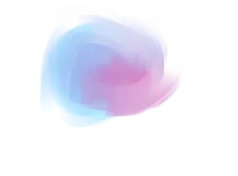
6.仿製:使用仿製來源或花紋素材庫做為塗繪顏料。(此筆觸是選擇花紋素材中的「蓮花花瓣」)。

7.濕筆法:選擇濕筆法將會使原本的筆刷成為「水彩筆刷」。
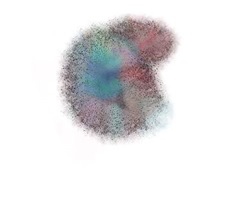
8.數位濕筆法:選擇數位濕筆法將會使原本的筆刷成為「數位水彩筆刷」。

9.麥克筆:與疊色法相似,但它不會像疊色法一樣重複性的加值顏色,而是僅產生一次性的動作,類似真實的麥克筆。
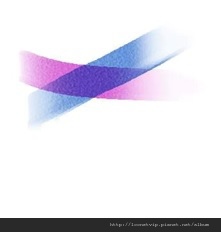
10.外掛模組:外掛模組可說是變化豐富的特效筆刷,從變形、扭曲到發光、霧化都能從中找到對應的選擇。所有的特效效果都要從「子類別」中的下拉是選單裡做選擇。


如果你已經熟練了出廠值裡的預設筆刷,不妨到筆刷控制面板中熟悉這些筆刷選項,除了能讓你更了解筆刷變體的構成原理,說不定還能因此創造出只有自己擁有的專屬筆刷喔!



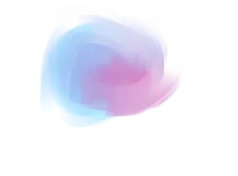

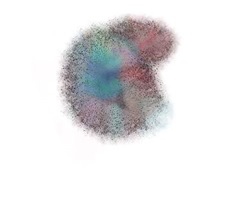

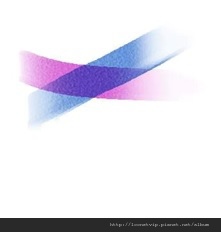

延伸閱讀






 留言列表
留言列表